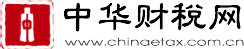纳税评估系统数据采集单填写工具
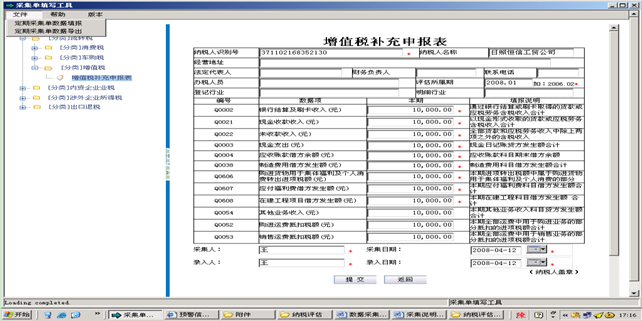
一、安装(纳税人端操作)
在纳税人的计算机上双击“纳税评估系统数据采集单填写工具v1.00.exe”进行安装
点击Next按钮:
点击Next按钮,进入下一步:
点击Next按钮,进入下一步:
点击Next按钮,进入下一步:
点击Next按钮,进入下一步:
点击Next按钮,进入软件安装:
点击Done按钮,安装完毕:
纳税评估系统数据采集单填写工具v1.00安装完毕,该工具会在桌面上自动建立快捷方式,如下图:
二、纳税人填报、导出操作(纳税人端操作)
双击桌面上的“纳税评估系统-数据采集单填写工具”图标,进入该工具软件主界面,如下图:
上图展示给大家的是一个帮助页面,可以点击“定期采集单数据填报”或者“定期采集单数据导出”进入相应的操作帮助界面。
1、定期数据采集填报操作
点击“文件”菜单的“定期数据采集填报”子菜单。
打开采集单菜单,这里以流转税——〉增值税——〉增值税补充申报表 为例,为大家演示具体操作,如下图所示:
点击“增加”按钮进行采集单录入:
其中带红星号的项目是必录项,我们以2007年1月份的数据为例,录入相关数据后如下图所示,点击“提交”按钮进行保存。
左上角显示“处理成功”后,表示该月份的数据已保存成功,可以进入下一月份的数据补录,直接在当前界面上录入即可,如下图:
点击提交按钮,保存本月补录数据。其他月份的补录数据以此类推,可以一次补录多个月份的数据,也可以一次只录入一个月份的数据。
2、定期数据采集导出操作
点击“文件”菜单中的定期采集数据导出,如下图所示:.
在“标识”前的选项上打上勾,选择纳税人识别号和数据所属期后,点击“离线导出”按钮,可以导出该纳税人某一个月份的补充数据。如下图:
如果不选择数据所属期,可以导出该纳税人全部月份的补录数据,如下图:
点击“离线导出”按钮,系统提示保存补充申报表:
点击“保存”按钮,系统提示选择保存目录及文件名,我们选择保存到D盘“补充申报”目录下,文件名为:纳税人名称+“_增值税补充申报表”+_年月,如:济宁嘉豪贸易有限公司_增值税补充申报表_200804.zip,如下图:
点击保存,点击关闭后,纳税人将生成的压缩文件报税务机关,评估实施岗人员将企业的采集单压缩文件通过下面介绍的操作导入到纳税评估系统中。
三、补录数据的导入操作(税务端操作)
评估实施人员登录纳税评估系统,打开“数据采集”模块的“定期数据导入”功能,如下图
点击“浏览”按钮,选择纳税人提供的补录数据文件“济宁嘉豪贸易有限公司_增值税补充申报表_200804.zip”,点击“导入”按钮,如下图:
系统提示导入成功:
注意:纳税人导出了几个月份的数据,这里就显示几条保存成功。本例纳税人导出了两个月份的数据,这里就显示两条保存成功,如果纳税人一次性补录了从2007年1月到2008年3月15个月的数据,那么这里就显示15条保存成功。同样,当纳税评估系统正式运行后,纳税人每个月报送一次本与的补录数据,这里就显示一条保存成功。
我们可以进入“数据采集”中的“定期采集数据录入”模块,录入纳税人识别号,点击查询按钮,查询所导入的数据,如下图:
点击每一条数据后的“采集单”,可以查看该纳税人该月份的补录数据,如下图:
点击“返回”按钮,返回上一界面。本次导入操作结束。
下载链接:纳税评估系统数据采集单填写工具